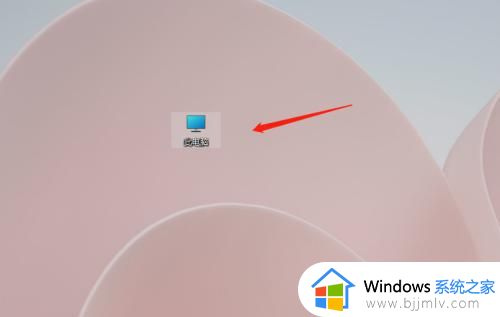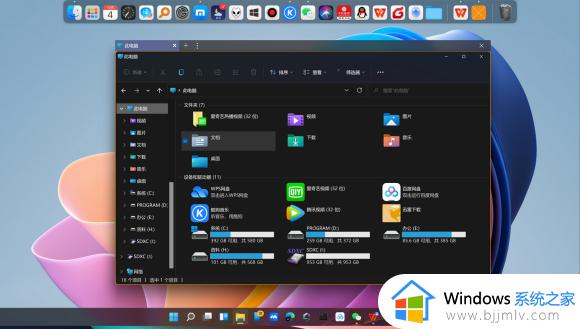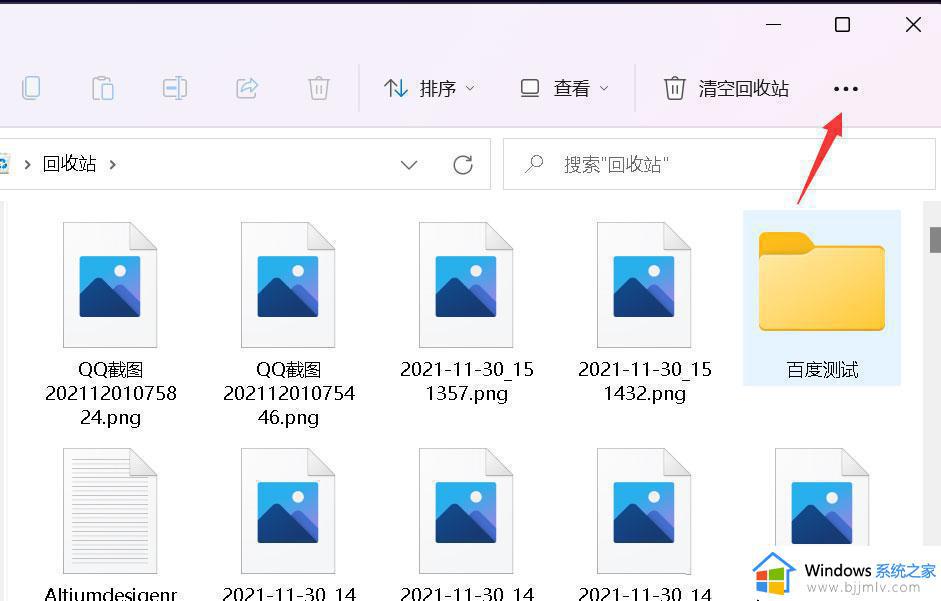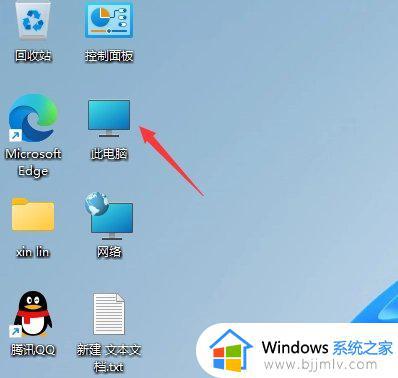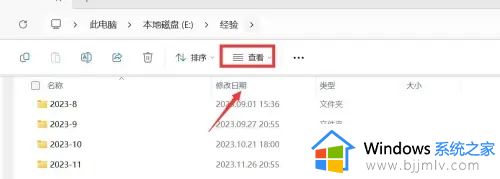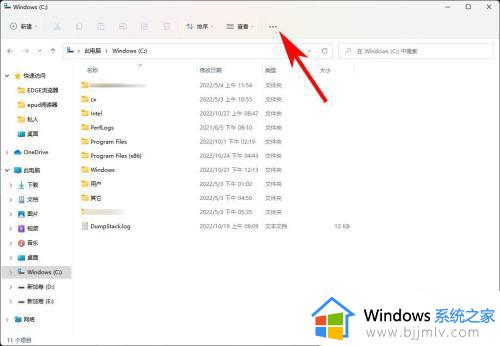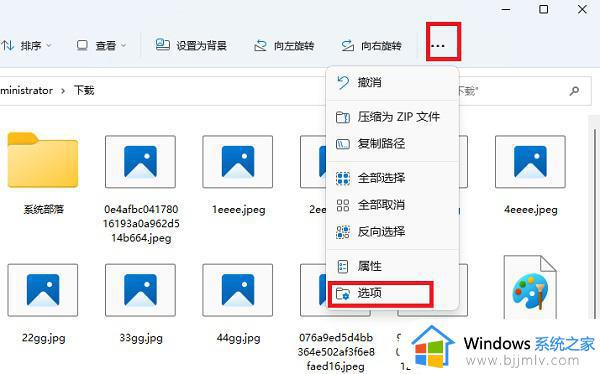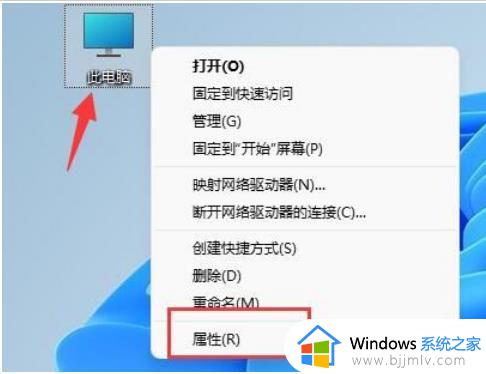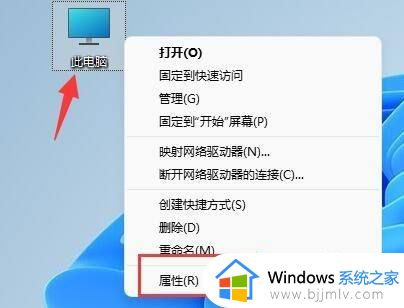windows11文件夹预览方法 win11怎么显示文件夹预览
更新时间:2023-08-25 14:36:22作者:qiaoyun
通常情况下我们在查看文件的时候,都会在窗口右侧显示预览文件的缩略图,方便我们进行查看,只是在升级到win11系统之后,可能默认并没有显示文件夹预览,这就需要我们手动设置,那么win11怎么显示文件夹预览呢?针对此问题,本文给大家介绍一下windows11文件夹预览方法。
方法如下:
1、打开我的电脑,点击文件管理器。
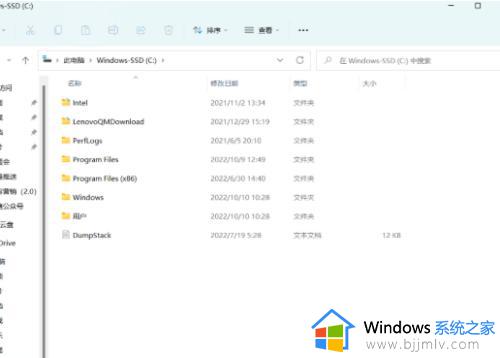
2、在文件管理界面, 选择一个文件。
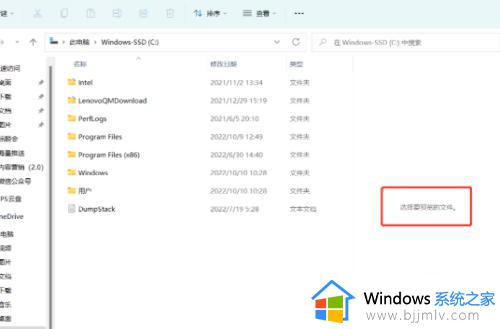
3、最后按Alt + P键即可显示预览文件缩略图。
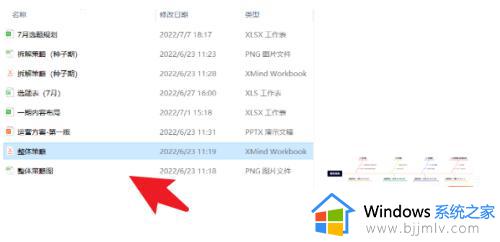
上述给大家介绍的就是win11显示文件夹预览的详细设置方法,大家有需要的话可以学习上述方法步骤来进行设置就可以了。